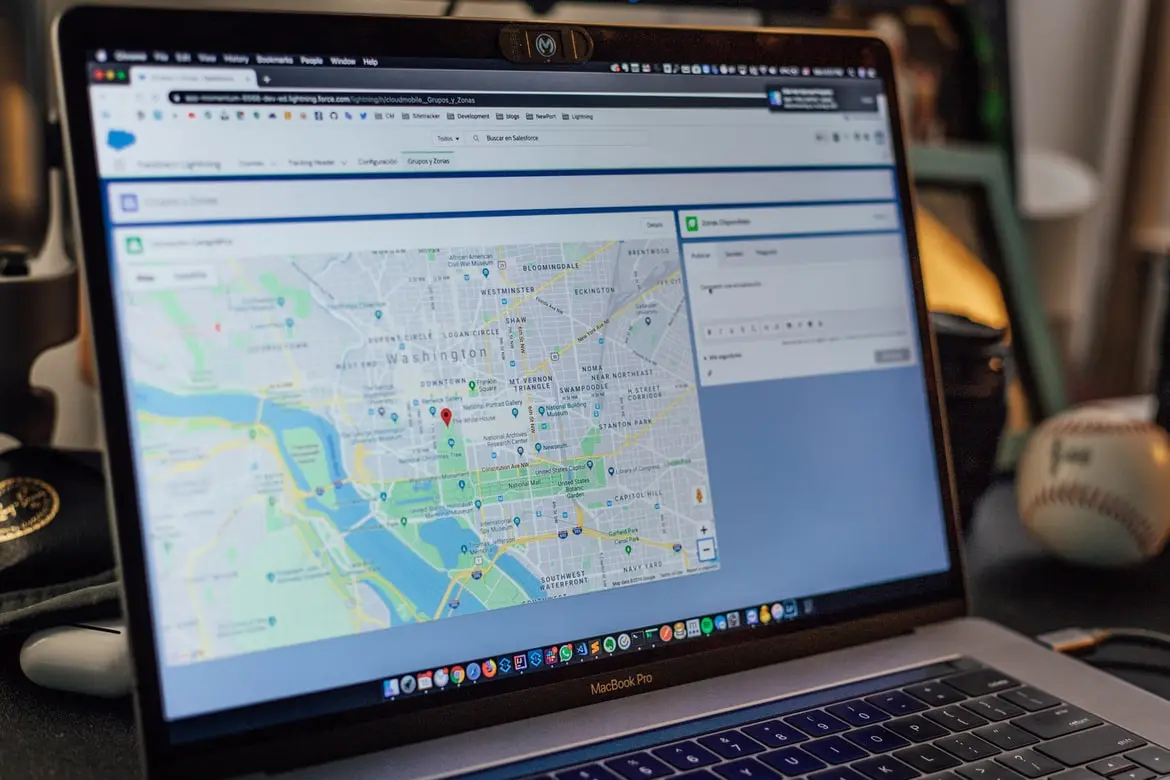像谷歌地图这样的高级导航应用程序使导航变得尽可能的简单。你可以尽可能容易地从A点到达B点。程序本身将为你创建最短的路线,考虑到你路上的所有障碍。这真的很方便。
这样的应用程序很早就取代了普通地图。今天,很难找到一个人能够理解没有提示的普通地图。事实上,这种需求早就消失了。每个人手边总是有一部智能手机或其他设备,这简化了旅行的过程。
然而,如果你需要计算地图上的一个点和另一个点之间的距离怎么办?在普通地图上,这很容易做到,只要测量地图上的距离,然后乘以其比例尺就可以了。
然而,如果涉及到谷歌地图,那么如何在这项服务中做到这一点。其实这很简单。谷歌已经开发了一个特殊的功能,允许你在他们的地图上直接测量距离。
如何在PC上测量谷歌地图的距离
如果你在电脑上使用谷歌地图,你也可以用来测量距离。要做到这一点,你只需要
- 在任何你喜欢的浏览器中打开谷歌地图。
- 在地图上找到一个将作为起始位置的点,然后右键点击它。
- 在你面前会出现一个下拉菜单,你需要选择最后一项测量距离。
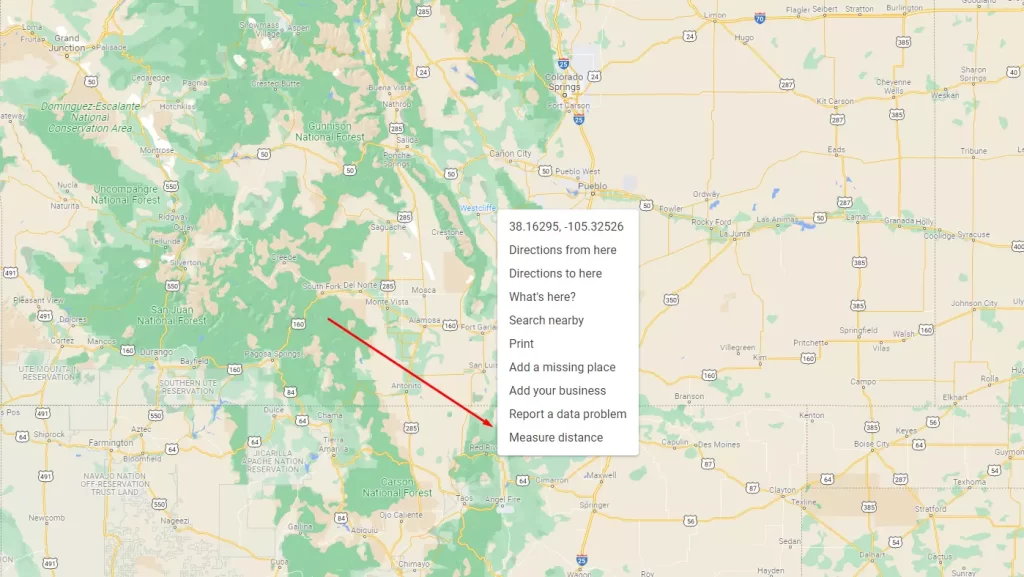
- 然后你需要在地图上你想测量距离的地方点击鼠标左键。两点之间将画出一条线。
- 以公里(或英里,取决于你的设置)为单位的确切距离将显示在你的测量终点附近。
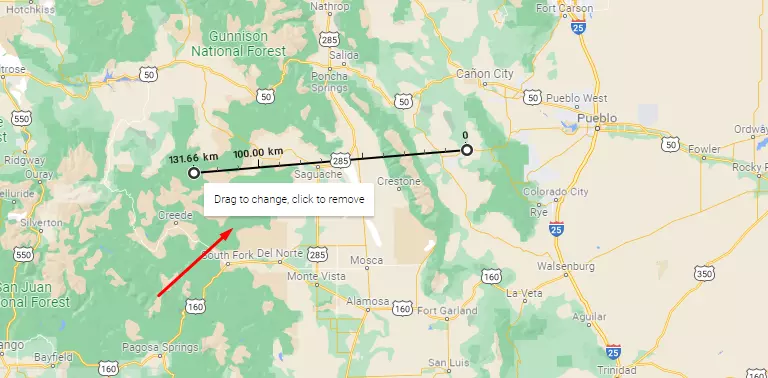
- 如果你需要测量到任何其他点的距离,只需左键点击它,线就会继续。
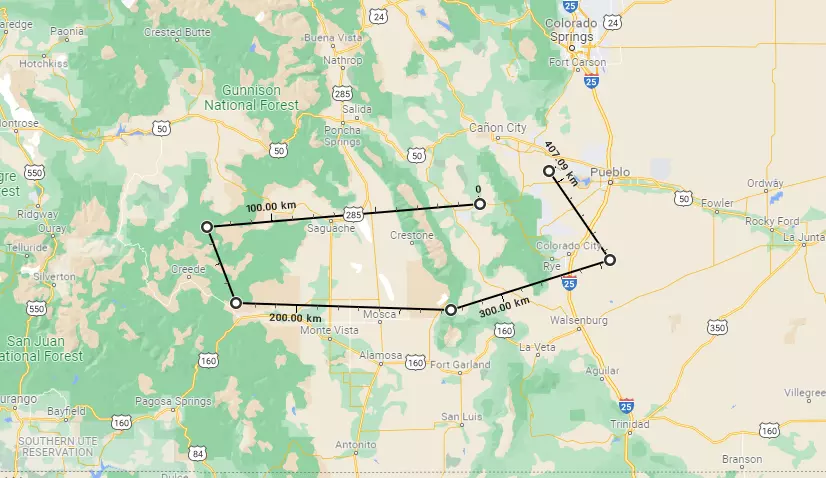
请记住,总距离将始终显示在你的测量终点附近。以同样的方式,标记将在每100公里的测量中出现。
还值得记住的是,这是一个直接的测量,没有考虑到所有的障碍物和道路弯道。如果你打算开车,例如穿过一片空旷的田野,你可以直接开车前进,那么它就适合你。
如何用谷歌地图移动应用程序测量你的距离
如果你使用谷歌地图的移动版,你也可以测量两点之间的距离。它的实现方式有点不同,但它也可以在你的移动设备上使用。不管你是用iPhone还是用安卓设备,都没有区别。你需要
- 打开谷歌地图应用程序。
- 然后按下并将针放在起点处。
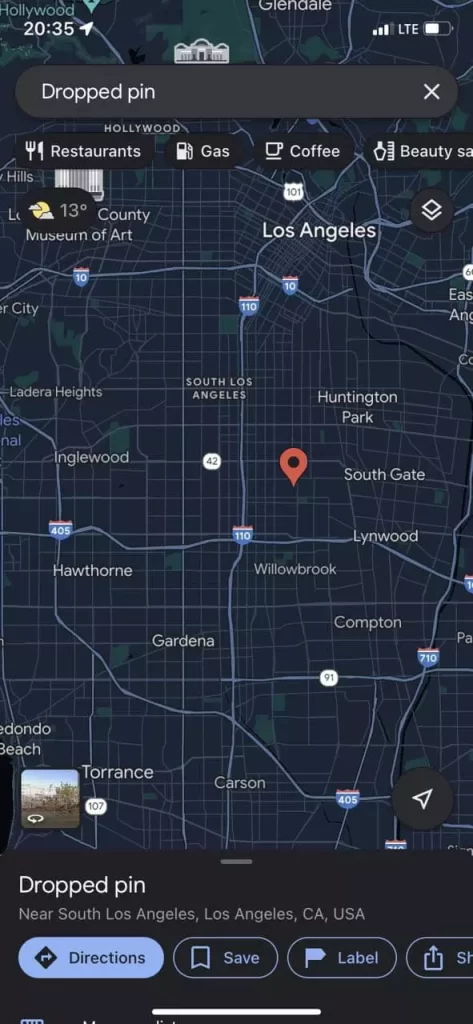
- 接下来向上滑动点信息,寻找测量距离。
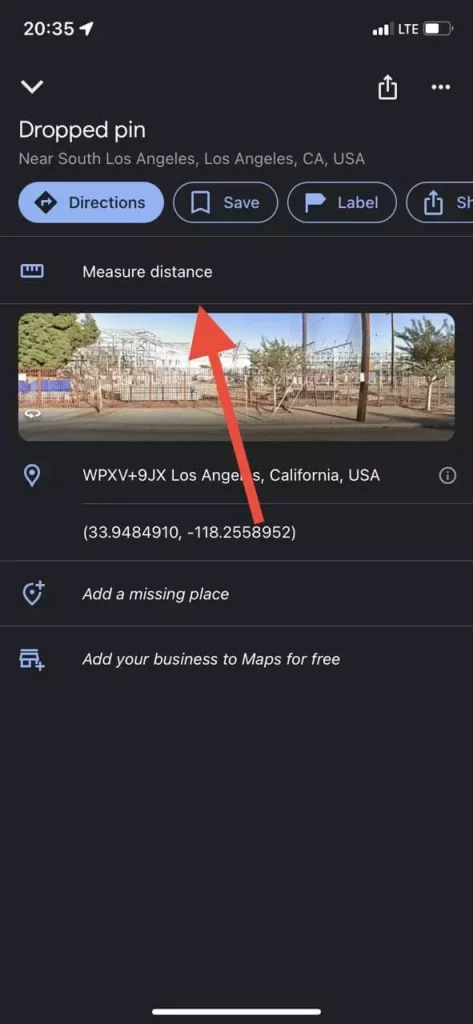
- 之后,你就能看到地图和中心的点。你必须手动拖动它到终点位置。
- 要为你的测量添加额外的点,你需要点击添加点按钮。
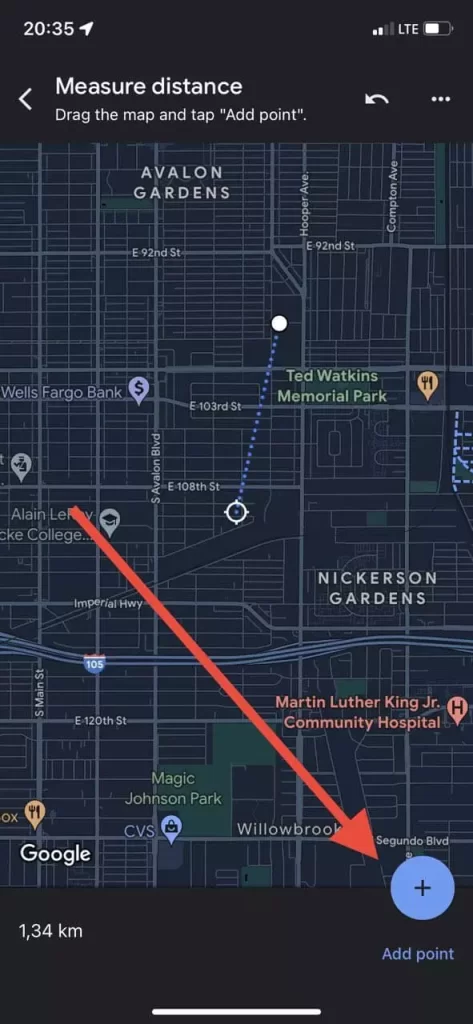
如你所见,这是很容易做到的。不要忘记,这将显示两点之间的大致距离。真正的距离,考虑到障碍物和地形,可能是不同的。
如何用移动应用程序改变计量单位
如果你不习惯使用公里或英里,移动应用程序为你提供了一个简单的方法来改变单位。这很容易做到,你所需要做的就是。
- 打开谷歌地图应用程序。
- 然后点击屏幕右上方的个人资料图标。
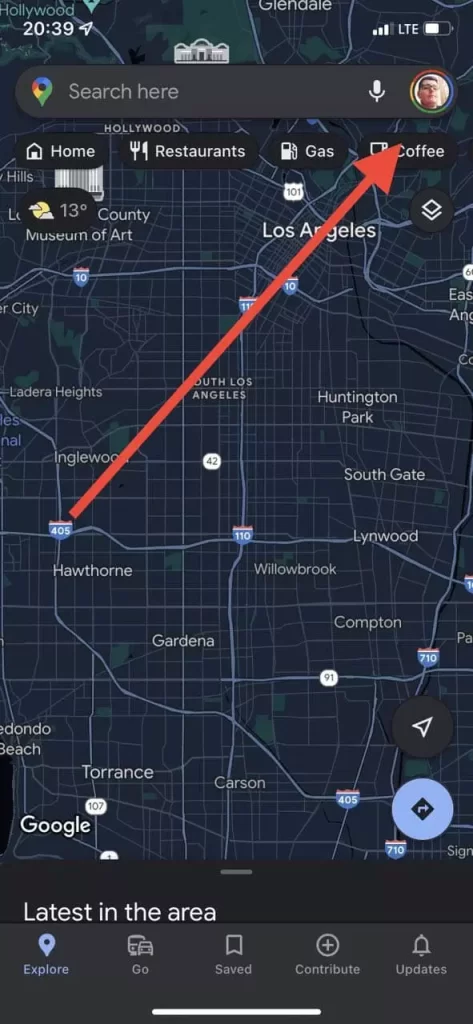
- 接下来,从下拉菜单中选择设置。
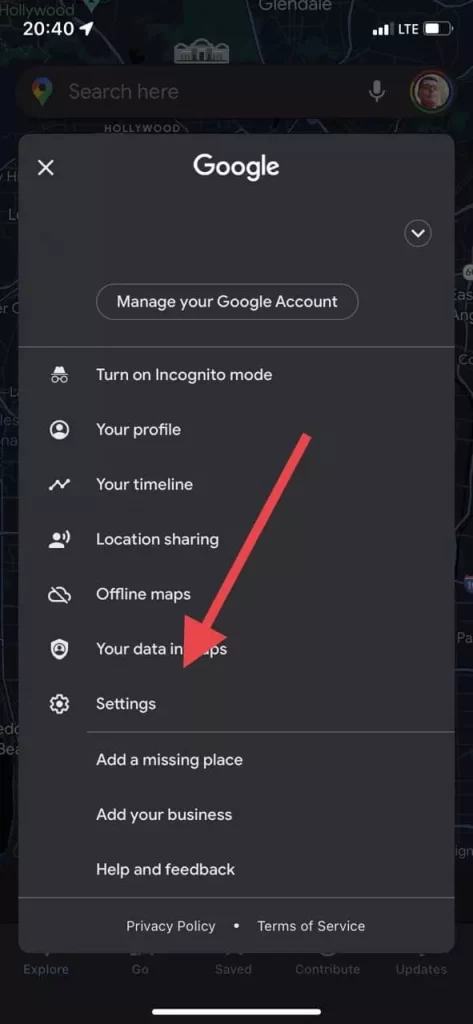
- 之后,你需要选择项目距离单位。
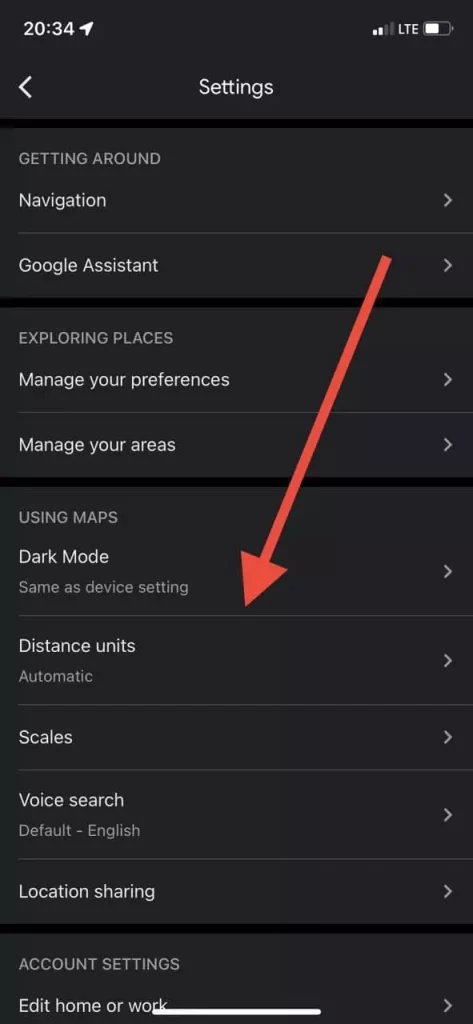
- 在这里你可以选择公里数和英里数。
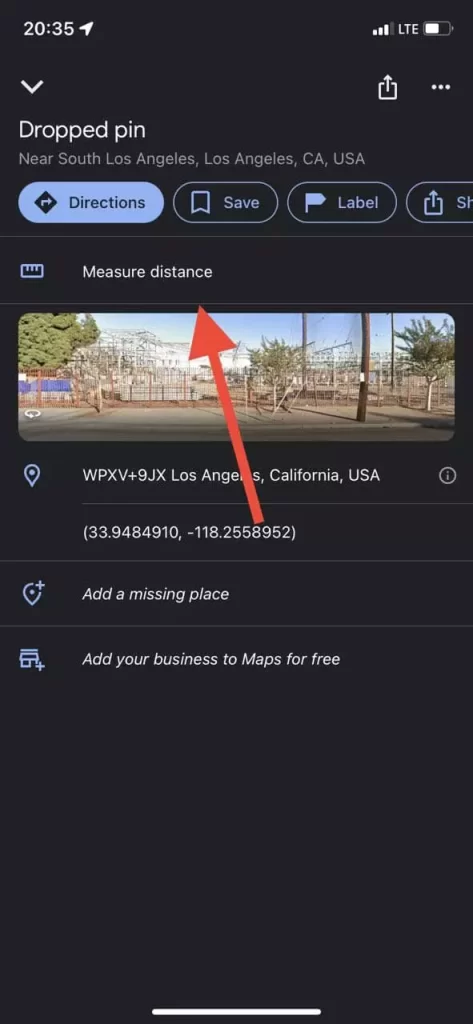
正如你所看到的,改变单位是相当容易的。你只需花上几秒钟。